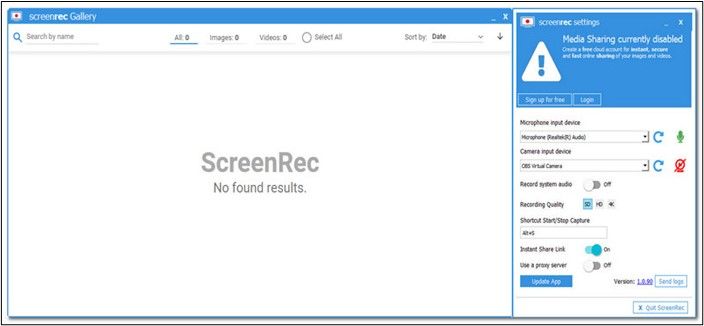-
![]()
Jacinta
"Obrigada por ler meus artigos. Espero que meus artigos possam ajudá-lo a resolver seus problemas de forma fácil e eficaz."…Leia mais -
![]()
Rita
"Espero que minha experiência com tecnologia possa ajudá-lo a resolver a maioria dos problemas do seu Windows, Mac e smartphone."…Leia mais -
![]()
Leonardo
"Obrigado por ler meus artigos, queridos leitores. Sempre me dá uma grande sensação de realização quando meus escritos realmente ajudam. Espero que gostem de sua estadia no EaseUS e tenham um bom dia."…Leia mais
Índice da Página
0 Visualizações
CONTEÚDO DA PÁGINA:
- Grave Cyberpunk 2077 com Xbox Game Bar
- Grave a jogabilidade do Cyberpunk 2077 com EaseUS RecExperts
- Como gravar Cyberpunk 2077 com OBS
- Grave a jogabilidade do Cyberpunk 2077 com Medal.tv
- Grave a jogabilidade do Cyberpunk 2077 com Outplayed
- Perguntas frequentes sobre como gravar a jogabilidade do Cyberpunk 2077
Com o rápido desenvolvimento da indústria de jogos, muitos videogames fenomenais foram lançados nos últimos anos. Cyberpunk 2077 é um deles. Este é um videogame RPG de ação e os jogadores têm a perspectiva em primeira pessoa de um mercenário personalizável conhecido como V. Portanto, os jogadores podem adquirir habilidades em hacking e máquinas, pois essas são as habilidades de V.
Se você está jogando este jogo e obtendo uma pontuação alta, você pode querer gravar seu jogo e fazer muitas coisas com ele. Por exemplo, você pode compartilhá-lo em sua plataforma de mídia social, fazer um tutorial de jogo ou revisar a jogabilidade para ver se jogou errado.
Seja qual for o propósito, você pode começar gravando a jogabilidade do Cyberpunk 2077. Neste ensaio, oferecemos alguns tutoriais viáveis sobre como gravar jogos no Windows 7 , Windows 10 e muitos outros.
Grave Cyberpunk 2077 com Xbox Game Bar
Se você não precisa de funções extras e deseja apenas começar a gravar o mais rápido possível, experimente a Xbox Game Bar. Esta pequena ferramenta integrada vem pré-instalada com o Windows 10 e posteriores. Portanto, se o seu computador estiver executando o Windows 7 ou 8, você não poderá usar esta ferramenta.
Embora esta ferramenta não possa ajudá-lo a editar o vídeo gravado ou editar uma gravação de voz , você pode gravar o jogo sem baixar nenhum software, o que pode economizar muito tempo. Além disso, você pode usar as teclas de atalho do teclado para iniciar e encerrar a gravação facilmente. Tudo em poucos cliques. Agora vamos verificar os passos para gravar Cyberpunk 2077 com Xbox Game Bar.
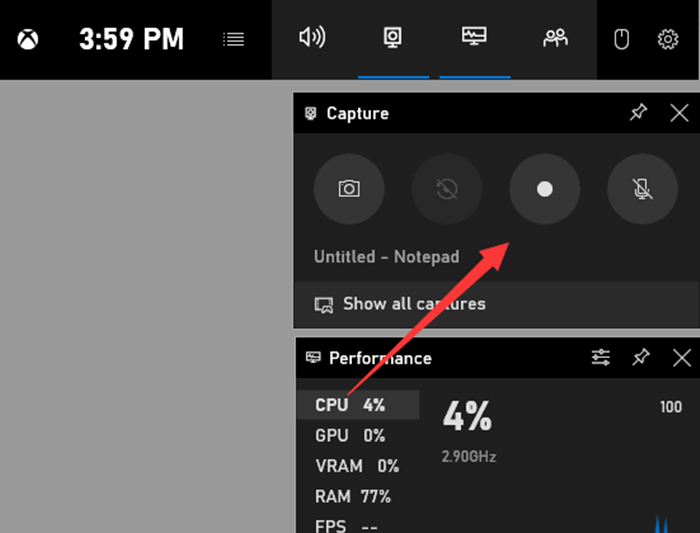
Passo 1 . Pressione os botões “Windows + G” para ativar esta ferramenta.
Passo 2 . Selecione a opção “Iniciar Gravação” na guia “Capturar” para prosseguir.
Ou você pode tentar as operações abaixo.
- 1 . Pressione os botões “Windows + Alt + R” para gravar vídeos manualmente.
- 2. Ou pressione os botões “Windows + Alt + G” para gravar clipes de até 30 segundos.
Etapa 3 . Para encontrar suas gravações de vídeo do Cyberpunk 2077, vá para a pasta C:\Users\\Videos\Captures .
Grave a jogabilidade do Cyberpunk 2077 com EaseUS RecExperts
Se você estiver jogando Cyberpunk 2077 em uma tela do Windows e quiser gravar o jogo com um clique, experimente o EaseUS RecExperts. Este gravador de tela para Mac e Windows pode gravar não apenas a tela, mas também a jogabilidade, a webcam, o áudio do sistema e o microfone.
Com este gravador de tela, você pode gravar um jogo no PC junto com o áudio e a webcam, tornando-o uma ferramenta perfeita para criar tutoriais de jogos. Além disso, você pode editar a gravação para melhorá-la. Verifique o que mais ele pode fazer por você abaixo.
Principais características:
- Grave o Google Meet e outras reuniões online populares
- Grave a tela inteira no sistema Windows 10 e Mac
- Enquanto isso, grave o áudio do sistema e o microfone
- Reproduza arquivos WAV e MOV, FLV, MP4, MP3, etc. com um clique
- Grave vídeos com fundo virtual
Agora é hora de baixá-lo no botão abaixo.
Siga as etapas abaixo para gravar a jogabilidade do Cyberpunk 2077 com EaseUS RecExperts.
Passo 1. Inicie o jogo que deseja gravar e inicie o gravador de jogos EaseUS. Em seguida, selecione o modo Jogo.

Passo 2. Clique no ícone de noz para abrir a janela Configurações e, a seguir, clique em "Vídeo" para ajustar a taxa de quadros (de 1 a 144), qualidade do vídeo, formato, etc.
Além disso, você pode clicar no botão “Jogo” para alterar algumas opções de sobreposição do jogo. Uma vez feito isso, clique em "OK".

Passo 3. Volte para a interface do modo Jogo e clique em “Selecionar Jogo” para escolher a jogabilidade que deseja capturar. Em seguida, clique em REC para iniciar a gravação do jogo.

Passo 4. Você verá uma pequena barra mostrando o horário do seu registro. Se necessário, você pode fazer capturas de tela durante a gravação ou definir um horário específico para interromper a gravação clicando no ícone “Relógio” na barra de ferramentas.

Passo 5. Uma vez feito isso, você pode assistir e editar as imagens gravadas com o editor de vídeo integrado. No vídeo gravado, você pode cortar as gravações como desejar.

Como gravar Cyberpunk 2077 com OBS
OBS é um gravador de tela de código aberto que vem com várias vantagens e configurações. É também uma das ferramentas de gravação de tela mais confiáveis para o jogo Cyberpunk 2077. Com este gravador, você pode gravar suas reuniões e palestras online com um clique. E após a gravação, você pode visualizar as gravações no destino do arquivo.
Além disso, oferece aos usuários a opção de câmera virtual, permitindo definir fundos virtuais para outros programas como o Zoom. Para obter mais recursos deste software, você pode experimentá-lo sozinho. Agora, se você estiver interessado em como gravar Cyberpunk 2077 com OBS, você pode conferir os passos abaixo.

Passo 1 . Configure as fontes de áudio no software OBS. Este é o primeiro passo para gravar cyberpunk 2077 com OBS. Se quiser gravar comentários do jogo, você pode selecionar seu microfone ou simplesmente desativar esta função.
Passo 2 . Escolha a qualidade da gravação e adicione quantas cenas desejar em sua saída de vídeo.
Etapa 3 . Clique no botão "Iniciar Gravação" para iniciar a gravação. Pare de gravar quando quiser.
Grave a jogabilidade do Cyberpunk 2077 com Medal.tv
Medal.tv é uma solução de jogos multiplataforma para capturar e compartilhar momentos de jogo. Com esta ferramenta, você pode gravar jogos e rostos , bem como reproduzir vídeos de jogos. Por exemplo, você pode assistir a histórias de clipes épicos, assistir aos jogos de seu interesse, acompanhar o jogo de seus amigos e até mesmo votar e comentar. Também permite salvar seus clipes favoritos em seu perfil.
Ele é executado em segundo plano sem interromper a tela gravada. E os usuários podem usar uma tecla de atalho para recortar automaticamente os últimos 10 segundos a 10 minutos de jogo do Cyberpunk 2077. Além disso, Medal.tv oferece aos jogadores armazenamento gratuito em nuvem para salvar os clipes. Além disso, cada destaque receberá um link compartilhável exclusivo para ser compartilhado em aplicativos como TikTok, Instagram, Twitter e muito mais. Confira os passos abaixo para gravar Cyberpunk 2077 com Medal.tv.
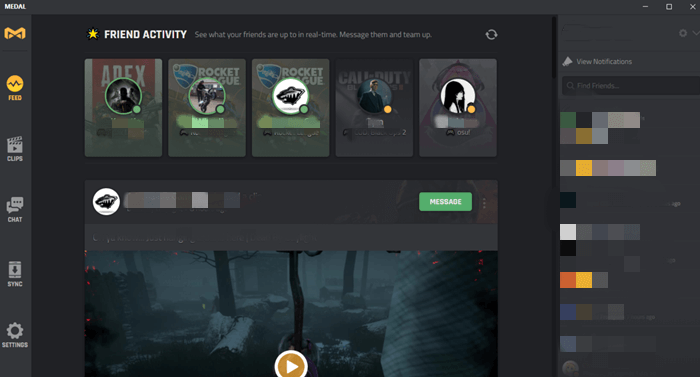
Passo 1 . Baixe e instale Medal.tv em seu computador. Defina a duração do clipe, a resolução e as teclas de atalho para gravação como desejar.
Passo 2 . Jogue Cyberpunk 2077 e execute o Medal em segundo plano.
Etapa 3 . Pressione a tecla de atalho para iniciar a gravação com Medal.tv.
Passo 4 . Após a gravação, escolha seus clipes no Medal.tv e clique em “Editar e Compartilhar” para compartilhá-los com seus amigos.
Grave a jogabilidade do Cyberpunk 2077 com Outplayed
Talvez algumas pessoas não soubessem, Outplayed usa a plataforma Overwolf para detectar eventos do jogo em tempo real. Portanto, você pode gravar eventos em tempo real em um jogo sem complicações. É um dos melhores aplicativos de captura de vídeo para jogadores. Você pode gravar muitos mais jogos, se quiser. Por exemplo, você pode gravar Overwatch, LOL e Minecraft, etc.
Com este gravador, você pode capturar a partida inteira com marcação automática de eventos importantes, navegar pelos clipes e partidas salvas em uma interface elegante e intuitiva, editar e cortar seus clipes no Outplayed Editor e até mesmo compartilhar seus clipes em todas as principais redes sociais. redes. Agora, veja como você pode gravar a jogabilidade do Cyberpunk 2077 com Outplayed abaixo.
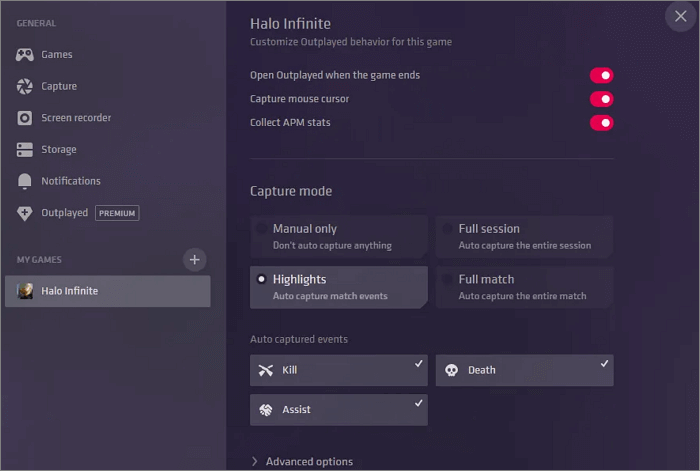
Passo 1 . Abra as configurações do Outplayed e pressione a aba "Jogos".
Passo 2 . Após a configuração, você precisa escolher um modo de captura entre os quatro abaixo e continuar.
- O modo Destaques detectará automaticamente eventos de jogo e criará clipes de destaque para esses eventos;
- Partida completa o modo começará a capturar o momento em que você inicia a partida até o final da partida;
- O modo Full Session começará a capturar o momento em que você inicia o processo do jogo até sair do processo do jogo;
- O modo de captura manual permite selecionar manualmente quando gravar.
Etapa 3 . Clique na opção “Gravador de tela” na barra superior e depois clique no grande botão vermelho “Gravar” para iniciar a gravação. Você também pode clicar com o botão direito no ícone da bandeja Outplayed e clicar em “Iniciar gravação de tela” para continuar.
Perguntas frequentes sobre como gravar a jogabilidade do Cyberpunk 2077
Aqui estão as três perguntas frequentes relacionadas à gravação de tela do jogo Cyberpunk 2077. Vamos verificá-los agora.
1. Como gravo meu gameplay?
Se quiser gravar o jogo em um computador com Windows e posterior, você pode usar o Xbox Game Box para gravar o processo do jogo com teclas de atalho.
Se o jogo não for compatível com o Windows 10 e posteriores, você precisará primeiro encontrar um gravador de tela compatível com o jogo. Então, você pode usar este gravador para gravar a jogabilidade do Cyberpunk 2077.
2. Como você se grava jogando no computador?
Para fazer isso, você precisará de uma webcam que possa gravar sua imagem. Então, você pode usar um gravador de tela que pode gravar o jogo e a webcam ao mesmo tempo para capturar um vídeo. EaseUS RecExperts é exatamente o registro que você deseja. Basta seguir as etapas abaixo para gravar você mesmo jogando no computador.
- Passo 1. Inicie o jogo que deseja gravar. Abra o EaseUS RecExperts e clique no botão “Jogo” à esquerda.
- Passo 2. Clique na opção "Selecionar Jogo" para escolher uma Janela de Jogo ou Processo de Jogo. Em seguida, habilite a gravação da webcam aqui. Depois disso, clique no botão “REC” para iniciar a gravação.
- Passo 3. Uma barra de ferramentas flutuante aparecerá e você pode pausar ou parar a gravação pressionando os botões correspondentes.
3. Como faço para gravar o Fraps?
Por padrão, a tecla de atalho de gravação é F9. Você pode gravar o Fraps com esta tecla de atalho. Se você quiser personalizar a tecla de atalho, basta clicar na caixa chamada "Tecla de atalho de captura de vídeo" e pressionar o botão que deseja definir como tecla de atalho no teclado.
Conclusão
Neste artigo, apresentamos maneiras viáveis de gravar a jogabilidade do Cyberpunk 2077 com facilidade. Cada método tem seus prós e contras, o objetivo é escolher o caminho certo com base em suas necessidades e pré-requisitos.
Se você estiver usando um computador com sistema Windows, é melhor escolher EaseUS RecExperts, pois ele pode gravar todos os jogos de PC que você conhece com um clique. Além disso, é compatível com Windows 11/10/8/7, então você não precisa se preocupar com compatibilidade.
EaseUS RecExperts

um clique para gravar tudo na tela!
sem limite de tempo sem marca d’água
Iniciar a Gravação